ADS-3600W
Perguntas frequentes e Solução de problemas |

ADS-3600W
Data: 02/02/2022 ID: faq00000185_004
O Recurso de Digitalização em Rede Não Funciona ao Pressionar o Botão de Digitalização no Painel de Controle do Equipamento Brother. (Para Windows® 7)
Siga as etapas abaixo para resolver o problema.
Etapa 1: Verifique se o ControlCenter está em execução
Ele será exibido na bandeja de tarefas próximo ao relógio do sistema. Se este programa não estiver ativo, abra o ControlCenter.
-
Modelos compatíveis com os Utilitários Brother
-
Abra Utilitários Brother.
-
Windows 7/10
Clique ou
ou  (Iniciar) > ( Todos os programas ou Todos os aplicativos) > Brother > Utilitários Brother.
(Iniciar) > ( Todos os programas ou Todos os aplicativos) > Brother > Utilitários Brother. -
Na tela inicial, clique
 .
.
Se não estiver no Menu Iniciar, clique com o botão direito em um lugar vazio e então clique em Todos os programas na barra.
não estiver no Menu Iniciar, clique com o botão direito em um lugar vazio e então clique em Todos os programas na barra.
Clique em Utilitários Brother.
-
Windows 7/10
- Selecione Digitalizar.
- Clique em ControlCenter4.
-
Abra Utilitários Brother.
-
Modelos incompatíveis com os Utilitários Brother
Clique (Iniciar) > Todos os programas > Brother > XXX-XXXX (nome do seu modelo)> ControlCenter4.
(Iniciar) > Todos os programas > Brother > XXX-XXXX (nome do seu modelo)> ControlCenter4.
Tente digitalizar novamente. Se ainda não conseguir digitalizar usando os botões do equipamento, passe para a próxima etapa.
Passo 2: Verifique se o driver do scanner está instalado e se a porta está configurada corretamente
Nota: As ilustrações mostradas abaixo são de um equipamento meramente ilustrativo e podem ser diferentes do seu equipamento Brother.
-
Abra as Propriedades do scanner. (Clique aqui para ver Como Abrir as Propriedades do scanner.)
-
A caixa de diálogo Propriedades do scanner em rede é exibida. Clique na guia Configuração do Scanner em Rede e selecione Especificar seu equipamento por endereço ou Especificar seu equipamento por nome.
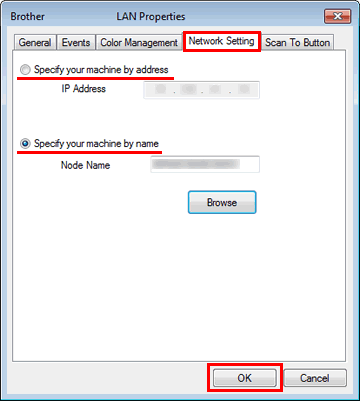
-
Se você selecionar Especificar seu equipamento por endereço, digite o endereço IP do equipamento na caixa Endereço IP e clique em OK.
-
Se você selecionou Especificar seu equipamento pelo nome,
-
Digite o nome do nó do equipamento na caixa Nome do nó ou clique em Procurar e selecione o equipamento Brother que deseja usar e clique em OK.
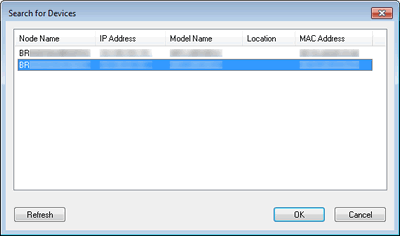
- Clique em Aplicar => OK.
Você pode encontrar o endereço IP ou o nome do nó do seu equipamento usando o painel de controle.
> Clique aqui para ver Como Verificar o Endereço IP ou o Nome do Nó de Seu Equipamento. -
Digite o nome do nó do equipamento na caixa Nome do nó ou clique em Procurar e selecione o equipamento Brother que deseja usar e clique em OK.
-
Se você selecionar Especificar seu equipamento por endereço, digite o endereço IP do equipamento na caixa Endereço IP e clique em OK.
Etapa 3: Verifique se há uma configuração de firewall em seu computador
Se um Firewall estiver ativo em seu computador, ele pode estar impedindo a conexão de rede necessária para que o software de digitalização em rede funcione corretamente. Desative o Firewall do seu computador e tente reinstalar os drivers.
Altere temporariamente as configurações de firewall/segurança para permitir a conexão de rede
As configurações de firewall/segurança podem estar impedindo que a conexão de rede seja estabelecida. Se você receber notificações relacionadas ao Firewall, recomendamos alterar temporariamente as configurações de segurança em seu computador para estabelecer a conexão com a impressora.
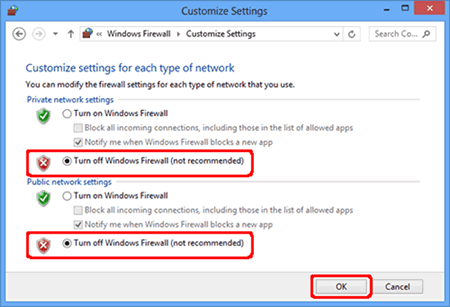
IMPORTANTE
- Antes de desativar o Firewall, certifique-se de que as alterações que deseja fazer sejam adequadas à sua rede. A Brother não se responsabilizará por quaisquer consequências da desativação do Firewall.
- Ao terminar, certifique-se de habilitar o Firewall novamente.
Se o recurso funcionar corretamente após desativar o Firewall, isso significa que o Firewall no seu computador está rejeitando a conexão de rede necessária. Neste caso, a Brother recomenda que desative o Firewall do seu computador sempre que utilizar as funções de rede ou deixe o Firewall ativo e ajuste as configurações apropriadamente.
Se o firewall bloquear a comunicação em rede, recomendamos adicionar as seguintes portas internas/externas ao seu Firewall:
- UDP: 54925
- UDP: 137
- UDP: 161
Se o problema continuar depois de modificar as configurações do Firewall, consulte "Perguntas mais frequentes (FAQ's) e Solução de problemas" para outras informações.
Perguntas frequentes relacionadas
ADS-2500W, ADS-2500We, ADS-2800W, ADS-3000N, ADS-3600W
Se você precisar de assistência adicional, entre em contato com o atendimento ao cliente da Brother:
Comentários sobre o conteúdo
Note que este formulário é utilizado apenas para comentários.